Windows Media Player es un excelente reproductor multimedia que admite una amplia gama de formatos de archivos de audio y video. Sin embargo, a veces es posible que no pueda escuchar un audio mientras reproduce videos en el Windows media player. Para saber por qué sucede y cómo solucionar el problema del Windows media player sin sonido, debe consultar esta publicación completa.
Aquí, proporcionamos las 7 formas más efectivas de solucionar el problema de Windows Media Player sin sonido de manera efectiva.
Gratis Video Reparar Herramienta.
Repare los problemas de video dañados, entrecortados, espasmódicos, granulados y de otro tipo sin perder fácilmente su calidad original. ¡Probar ahora!
¿Por qué no hay sonido cuando reproduzco un video Windows 10?
Hay algunas razones por las cuales te encuentras Windows Media Player sin sonido asunto. A continuación, he enumerado la razón más común detrás de esto:
- Si ha silenciado un sonido por error
- Debido a problemas con el códec y el complemento
- O tiene un controlador de audio desactualizado o incorrecto
¿Cómo arreglar Windows Media Player sin problema de sonido?
El reproductor de video de Windows 10 sin sonido no es un problema muy grave, pero debería poder resolverlo cada vez que ocurra. Así es como puede solucionar este problema.
- Método #1: Comprobar la configuración de volumen
- Método #2: Compruebe si ha silenciado el sonido
- Método #3: Actualice el controlador de audio
- Método #4: Comprobar la configuración del sistema
- Método #5: Asegúrese de que un ecualizador esté equilibrado
- Método #6: Problemas con el códec y el complemento
- Método #7: Reinstalar el Reproductor de Windows Media (WMP)
Método #1: Comprobar la configuración de volumen
Cada vez que enfrente este tipo de problema relacionado con el sonido, primero debe corregir o ajustar los controles de volumen que puede ver en la parte inferior de la ventana del programa.
Ahora, mueva un control deslizante de izquierda a derecha para subir el volumen. Si lo hace, le ayudará a solucionar ningún problema de sonido en el vídeo.
Si esta solución no soluciona el problema de Windows Media Player sin sonido, simplemente pase al siguiente método.
Método #2: Compruebe si ha silenciado el sonido
A veces, sucede que silenciaste el sonido de tu video sin saberlo o por error, lo que a menudo resultó en que el Windows Media Player no sonido Windows 11 problemas.
Entonces, aquí debe asegurarse de que el audio no esté silenciado en WMP. Puede verificar esto siguiendo los pasos a continuación:
Paso 1: Al principio, abra el Windows Media Player (WMP).
Paso 2: luego, mueva el puntero del mouse sobre una barra de control de volumen
Paso 3: después de eso, mueva un control deslizante al menos a la mitad hacia la derecha.
Paso 4: A continuación, vaya a la barra de tareas y haga clic en el icono Sonido. Mueva nuevamente el control deslizante de volumen al menos a la mitad hacia la derecha.
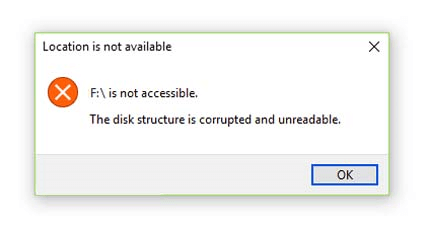
Paso 5: En este momento, debe volver a WMP e intentar reproducir su archivo de video MP4 nuevamente. Compruebe si el sonido proviene de sus altavoces/auriculares.
Método #3: Actualice el controlador de audio
Windows Media Player sin audio MP4 a menudo ocurre debido a los controladores de audio obsoletos. Por lo tanto, deberá actualizar los controladores de audio. Asegúrese de asociarse a Internet estable antes de continuar con este proceso.
Sin embargo, tiene dos opciones para actualizar sus controladores de sonido. La primera opción es utilizar la función de actualización de Windows para simplemente descargar automáticamente los controladores recientes para su sistema. La segunda opción es mediante el uso de un Administrador de dispositivos.
Para actualizar el controlador de audio a través del administrador de dispositivos, pruebe estos pasos:
- Primero, haga clic derecho en Mi PC/Esta PC y desplácese hacia abajo hasta Propiedades.
- A continuación, toque la opción Propiedades para ubicar el Administrador de dispositivos y haga clic en él.

- Después de esto, desplácese hacia abajo para ubicar los controladores de sonido, video y juegos.

- En este momento, haga doble clic en el controlador de audio y elija la Pestaña de conductor en un menú emergente.
- Ahora, complete el proceso tocando Actualizar controlador.

Lea también: Reparar archivos de video MP4: 4 formas de reparar videos MP4 Corrupto
Método #4: Comprobar la configuración del sistema
Puede suceder que la configuración de su sistema no se haya configurado correctamente para reproducir el video con sonido. Para identificar si esta es la situación, intente estos pasos:
Paso 1: Vaya a la barra de tareas y haga clic derecho en un ícono de Sonido.
Paso 2: seleccione los sonidos de las opciones mostradas.
Paso 3: cuando aparezca una ventana de propiedades de sonido, vaya a la pestaña Reproducción.
Paso 4: en este momento, verifique si hay un ícono de verificación verde en los parlantes. Si es así, simplemente significa que su sistema de sonido está funcionando.

Paso 5: A continuación, si la entrada Altavoces no tiene un ícono de verificación verde, debe elegirlo y hacer clic en la opción Establecer predeterminado.
Paso 6: Haz un toque en Propiedades. Luego, vaya a una pestaña avanzada.
Paso 7: Elija la tasa de prueba diferente y la profundidad de bits.
Paso 8: Ahora, toque el botón Prueba, verifique si puede reproducir su video MP4 con sonido en el Reproductor de Windows Media.
Paso 9: Por último, haga clic en Aceptar para guardar las modificaciones que ha realizado.
Método #5: Asegúrese de que un ecualizador esté equilibrado
Bueno, si un ecualizador se ha reducido, es posible que experimente problemas relacionados con el sonido mientras reproduce sus videos MP4 en WMP. Para verificar esta configuración, inicie WMP y luego siga estos pasos para verificar o ajustar la configuración del ecualizador.
- Haga clic derecho en WMP desde la interfaz principal.
- En el segundo paso, debe desplazarse hacia abajo en un menú para ubicar y hacer clic en la pestaña Mejoras.
- Luego, desplácese hacia abajo hasta Ecualizadores gráficos y haga clic en él.
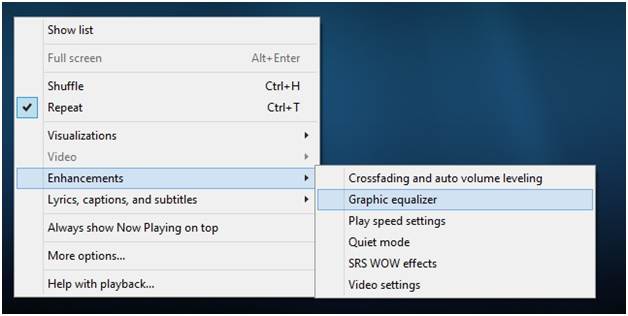
- Compruebe en la parte superior izquierda de la Windows ecualizadores para ver si la configuración de los ecualizadores está activada. Si está apagado, haga clic en el interruptor de encendido.
- Ahora, tiene tres opciones para configurar las pestañas del ecualizador: moverse en un grupo apretado, moverse de forma independiente y moverse libremente. Elija según corresponda y ajuste los controles deslizantes en consecuencia.
Método #6: Problemas de códecs y complementos
Los archivos de video MP4 dependen de diferentes códigos para funcionar correctamente. Y los códecs permiten que los videos se comuniquen fácilmente con el reproductor multimedia. Por lo tanto, para reparar Windows Media Player sin sonido problemas, se sugiere descargar e instalar el soportado paquete de códec en su PC. Para ello, siga estos pasos en (WMP) Windows Media Player:
Paso 1: en el menú Herramientas, debe hacer clic en Opciones.
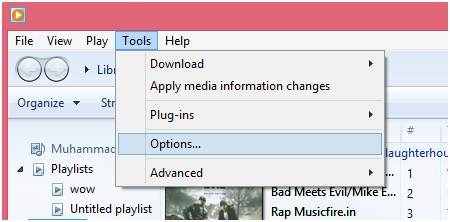
Paso 2: A continuación, haga clic en la pestaña Reproductor. Luego, seleccione la casilla de verificación Descargar códecs automáticamente y haga clic en Aceptar.
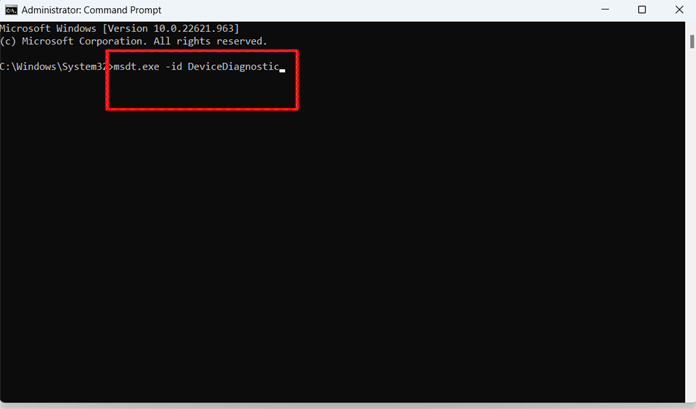
Paso 3: Ahora, intente reproducir su archivo MP4 nuevamente.
Método #7: Reinstalar el Windows Media Player (WMP)
Incluso después de probar las formas anteriores, si aún no puede solucionar el problema de Windows Media Player sin sonido MP4, entonces puede intentar reinstalar el WMP. Muchas veces, reinstalar el reproductor multimedia puede resolver los errores y fallas al instante.
Para hacerlo, simplemente siga las siguientes instrucciones:
- En primer lugar, haga clic en el botón Inicio y escriba las características
- A continuación, elija Activar o desactivar las características de Windows.

- Luego, desplácese hacia abajo y expanda las funciones de medios
- Después de eso, borre la casilla de verificación del Windows Media Player y toque Aceptar.
- Reinicie su dispositivo. El WMP se desinstalaría.
- Ahora, repita el paso 1.
- Haga clic en Activar o desactivar las funciones de Windows >> Funciones media >> Casilla de verificación Windows Media Player y, a continuación, toque Aceptar.
- Por último, reinicie el dispositivo. Ahora se reinstalaría el reproductor de Windows Media (WMP).
Lea también – Corregido – El archivo MP4 no se reproduce en Windows Media Player
FAQ (Preguntas frecuentes)
Hay varias razones inesperadas que pueden provocar que no haya audio en el reproductor multimedia de Windows cuando se intenta reproducir MP4 u otros archivos de video. Los principales factores detrás de este problema: problemas con el códec y el complemento, formato de archivo de video incompatible, si ha silenciado un sonido por error o debido a un controlador de audio obsoleto o incorrecto.
Para arreglar un video sin sonido, debe asegurarse de que su volumen no esté apagado, no haya silenciado el video, convierta el formato del archivo de video e intente reproducir su video en otro reproductor multimedia. ¿Por qué no hay sonido en mi video en Windows Media Player?
¿Cómo arreglo un video sin sonido?
Conclusión
Windows Media Player sin sonido es un problema común que eventualmente puede enfrentar al intentar reproducir sus videos MP4 o películas en WMP.
Sin embargo, las soluciones mencionadas anteriormente seguramente lo ayudarán a salir de esta situación. Por lo tanto, debe probar todos y cada uno de los métodos proporcionados en esta publicación de acuerdo con su situación y necesidad.
Entonces, todo lo mejor para ti….!

Taposhi is an expert technical writer with 5+ years of experience. Her in-depth knowledge about data recovery and fascination to explore new DIY tools & technologies have helped many. She has a great interest in photography and loves to share photography tips and tricks with others.